পাওয়ার BI-তে একটি স্ক্যাটার প্লট হল একটি চার্ট যা দুটি সংখ্যাসূচক মানের মধ্যে সম্পর্ক দেখানোর জন্য একটি অনুভূমিক (x) এবং উল্লম্ব (y) অক্ষ বরাবর ডেটা পয়েন্ট প্রদর্শন করে। এইভাবে, স্ক্যাটার প্লটগুলিতে সর্বদা দুটি মান অক্ষ থাকে যা একটি অনুভূমিক অক্ষ বরাবর সংখ্যাসূচক ডেটার একটি সেট এবং একটি উল্লম্ব অক্ষ বরাবর সংখ্যাসূচক মানের আরেকটি সেট প্রদর্শন করে।
যখনই দুটি অক্ষ থেকে ডেটা ছেদ করে, Power BI একটি ডেটা পয়েন্ট তৈরি করে এবং প্রদর্শন করে। এই ডেটা পয়েন্টগুলি অনুভূমিক অ্যাক্সেস জুড়ে একটি সমান বা অসম বন্টন চিত্রিত করতে পারে। এছাড়াও, আপনার রিপোর্টে ডেটা পয়েন্টের সংখ্যা 10,000 পর্যন্ত সেট করার সুবিধা রয়েছে৷ এই পয়েন্টগুলি বিশ্লেষণ করা আপনাকে আপনার রিপোর্ট বা ডেটাতে সম্পর্ক নির্ধারণ করতে সাহায্য করবে।
এই নিবন্ধটি স্ক্যাটার প্লটের প্রকারের পাশাপাশি আপনার বিশ্লেষণ এবং উপস্থাপনার জন্য কীভাবে স্ক্যাটার প্লট তৈরি করতে হয় তা অন্বেষণ করে।
স্ক্যাটার প্লটের প্রকার
উল্লেখযোগ্যভাবে, স্ক্যাটার প্লট তিনটি প্রধান বিভাগে আসে। এগুলি স্ক্যাটার চার্ট, বাবল চার্ট এবং ডট প্লট চার্ট আকারে আসতে পারে। ডেটা চার্টের এই তিনটি ফর্মের মধ্যে পার্থক্য নিম্নরূপ:
স্ক্যাটার চার্ট
স্ক্যাটার চার্ট একটি দ্বি-মাত্রিক গ্রিডে বিন্দু হিসাবে পৃথক ডেটা পয়েন্ট প্রদর্শন করে। এগুলি দুটি সাংখ্যিক ভেরিয়েবলের মধ্যে সম্পর্ক দেখাতে ব্যবহৃত হয়, একটি চলক x-অক্ষে এবং অন্যটি y-অক্ষে। পারস্পরিক সম্পর্ক বিশ্লেষণ, বহিরাগত সনাক্তকরণ এবং ক্লাস্টার বিশ্লেষণে আপনি এগুলি সবচেয়ে প্রযোজ্য পাবেন।
বাবল চার্ট
বাবল চার্ট হল স্ক্যাটার চার্টের একটি এক্সটেনশন যেখানে বুদবুদের আকার ব্যবহার করে ডেটার একটি অতিরিক্ত মাত্রা উপস্থাপন করা হয়। x এবং y-অক্ষ ভেরিয়েবল ছাড়াও, প্রতিটি বুদবুদের আকার একটি তৃতীয় সংখ্যাসূচক পরিবর্তনশীলকে উপস্থাপন করে। আপনি তিনটি ভেরিয়েবল, মাল্টিভেরিয়েট বিশ্লেষণ এবং পোর্টফোলিও বিশ্লেষণের সাথে ডেটা তুলনার জন্য এই ধরনের স্ক্যাটার প্লট ব্যবহার করতে পারেন।
ডেটা প্লট চার্ট
অবশেষে, ডেটা প্লট চার্ট রয়েছে যা একটি একক অক্ষ বরাবর একটি একক সংখ্যাসূচক পরিবর্তনশীলের বন্টন প্রদর্শনের জন্য আদর্শ। প্রতিটি ডেটা পয়েন্ট একটি বিন্দু হিসাবে উপস্থাপিত হয়, এবং ফ্রিকোয়েন্সি বা ঘনত্ব নির্দেশ করতে বিন্দুগুলি উল্লম্বভাবে স্ট্যাক করা হয়। এগুলি বিতরণ ভিজ্যুয়ালাইজেশনে কাজে আসে, একাধিক গোষ্ঠীর তুলনা করে এবং কীভাবে বিতরণ সময়ের সাথে সাথে পরিবর্তিত হতে পারে তা দেখায়।
পাওয়ার বিআই স্ক্যাটার প্লট কীভাবে তৈরি করবেন
পাওয়ার বিআই স্ক্যাটার প্লটের ধরনগুলির সাথে সম্পর্কিত মৌলিক বিষয়গুলির সাথে, আসুন এখন স্ক্যাটার প্লট তৈরি এবং ব্যবহার করার ধাপে ধাপে নির্দেশিকাটি দেখে নেওয়া যাক।
ধাপ 1: পাওয়ার বিআই ডেস্কটপ খুলুন এবং ডেটা লোড করুন
প্রথমে, আপনার মেশিনে পাওয়ার BI ডেস্কটপ খুলুন এবং যে ডেটা থেকে আপনি একটি স্ক্যাটার প্লট তৈরি করতে চান তা লোড করুন। আপনি আপনার পাওয়ার BI ডেস্কটপের 'হোম' রিবনে 'ডেটা পান' ট্যাবে ক্লিক করে একটি প্রতিবেদন লোড করতে পারেন।

ধাপ 2: একটি স্ক্যাটার প্লট ভিজ্যুয়াল যোগ করুন
আপনার পাওয়ার BI ডেস্কটপের একেবারে ডানদিকে 'ভিজ্যুয়ালাইজেশন' প্যানে যান এবং স্ক্যাটার প্লট ভিজ্যুয়ালের জন্য আইকনটি খুঁজুন। তারপর, এটি ক্লিক করুন. একটি জনসংখ্যাবিহীন প্রতিবেদন 'রিপোর্ট' ফলকে প্রদর্শিত হবে যেমনটি নিম্নলিখিত চিত্রে দেখানো হয়েছে:
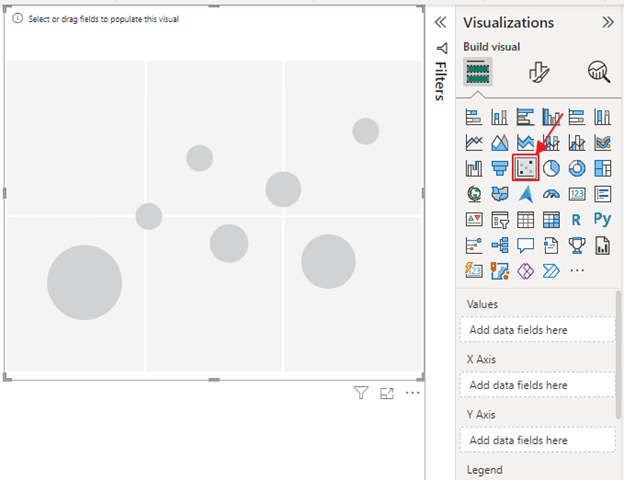
ধাপ 3: স্ক্যাটার প্লট কনফিগার করুন
আপনি এখন অনুভূমিক এবং উল্লম্ব অক্ষগুলিতে সংখ্যাসূচক ডেটা সেটগুলিকে টেনে এবং ফেলে দিয়ে স্ক্যাটার প্লটটি কনফিগার করতে পারেন। উদাহরণস্বরূপ, আমাদের আর্থিক ডেটা ব্যবহার করে, আমরা একটি স্ক্যাটার প্লট তৈরি করতে পারি যা 'বিক্রয়ের যোগফল এবং মাস অনুসারে লাভের যোগফল' প্রদর্শন করে। এটি বোঝায় যে আমরা 'মাস' উপাদানটিকে 'মান' বিভাগে, 'বিক্রয়ের যোগফল' 'এক্স-অক্ষ'-এ এবং 'লাভের যোগফল' 'Y-অক্ষ'-এ টেনে আনছি। নিম্নলিখিত হিসাবে দেখানো আমাদের ডেটার উপর ভিত্তি করে এই তথ্যটি প্রদর্শন করে একটি স্ক্যাটার প্লট প্রদর্শিত হবে:
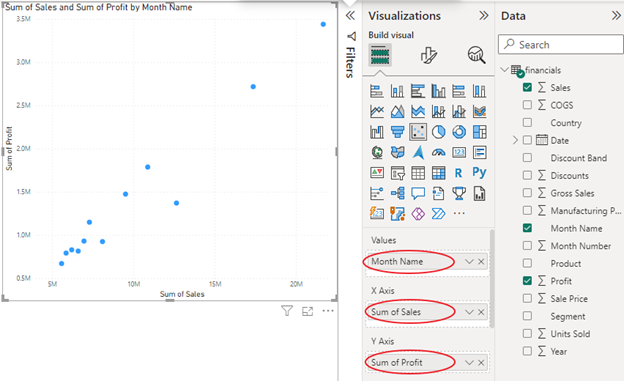
ধাপ 4: স্ক্যাটার প্লট ফর্ম্যাট এবং কাস্টমাইজ করুন
আপনি চার্টে অন্য মাত্রা টেনে এবং ড্রপ করে আপনার স্ক্যাটার প্লট ফর্ম্যাট এবং কাস্টমাইজ করতে পারেন। আপনার বুদবুদ বা বিন্দুগুলির বুদবুদের আকার বা রঙ পরিবর্তন করাও সম্ভব। 'ফর্ম্যাট এবং বিশ্লেষণ' প্যানগুলি আপনাকে আরও কাস্টমাইজেশন যোগ করতে সাহায্য করতে পারে যেমন অনুপাত লাইন, সর্বোচ্চ/সর্বনিম্ন লাইন, মাঝারি/গড় রেখা, অন্যদের মধ্যে বিভিন্ন ধরণের লাইন অন্তর্ভুক্ত করে।
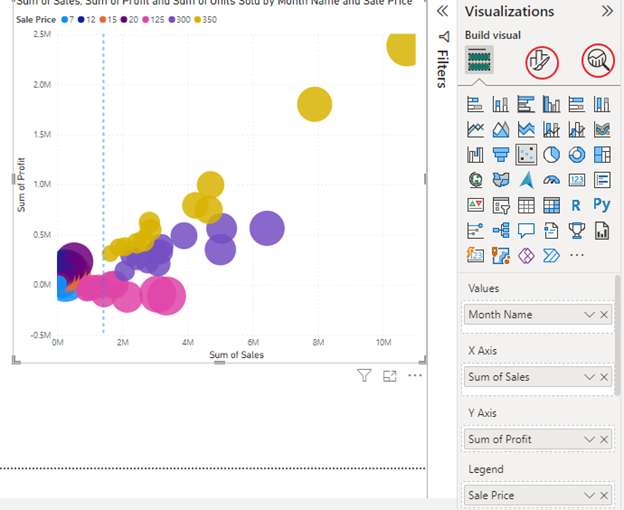
উপসংহার
প্রদত্ত পদক্ষেপগুলি আপনাকে একটি পাওয়ার BI স্ক্যাটার প্লট তৈরি এবং কাস্টমাইজ করতে সাহায্য করবে কাঙ্খিত ডেটা পয়েন্ট এবং মাত্রা প্রদর্শন করতে। তারপরে আপনি আপনার ডেটাতে দুটি সংখ্যাসূচক ভেরিয়েবলের মধ্যে সম্পর্কটি কল্পনা করতে পাওয়ার BI-তে প্লটটি ছড়িয়ে দিতে এটি ব্যবহার করতে পারেন।